Vuoi aumentare le vendite del tuo sito Web WooCommerce aiutando i tuoi consumatori a trovare il prodotto giusto per le loro esigenze? Scopri come aumentare facilmente la felicità e le vendite dei clienti visualizzando i prodotti correlati a WooCommerce su ciascuno dei tuoi siti di shopping.
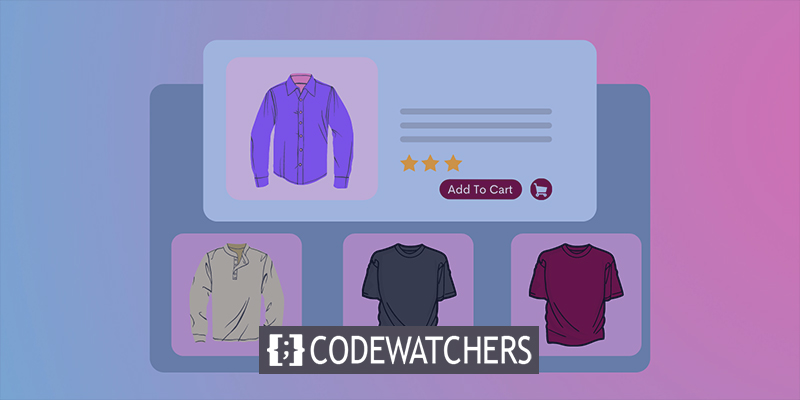
I prodotti correlati a WooCommerce sono suggerimenti che appaiono quando i tuoi consumatori esaminano un prodotto o un articolo sul sito web del tuo negozio. Questi articoli WooCommerce correlati sono progettati per aiutare nell'uso del prodotto originale e di solito sono complementari l'uno all'altro.
Quando visualizzi prodotti correlati sul tuo sito Web, stai utilizzando una tecnica di marketing che incoraggia i visitatori del negozio a rimanere un po' più a lungo, esaminare il tuo sito Web in modo più approfondito e acquistare più cose.
In questo articolo, ti mostreremo come visualizzare i prodotti relativi a WooCommerce in vari modi utilizzando Elementor , uno dei più popolari e semplici costruttori di pagine drag-and-drop per WordPress.
Create Amazing Websites
Con il miglior generatore di pagine gratuito Elementor
Parti oraVantaggi di mostrare prodotti correlati
Ma, prima di entrare nei metodi per mostrare i prodotti relativi a WooCommerce, diamo un'occhiata a come la visualizzazione di questi consigli potrebbe aiutare la tua attività.
- Naturalmente, i tuoi consumatori saranno inclini a controllare altri prodotti correlati nel tuo negozio e, di conseguenza, trascorreranno più tempo a esplorare il tuo sito web. Di conseguenza, i tassi di coinvolgimento e il punteggio SEO aumentano.
- Non solo, ma sarà più probabile che i tuoi consumatori acquisiscano cose simili che integrano o vanno insieme agli articoli che hanno precedentemente selezionato per l'acquisto. Puoi anche esporli a prodotti nuovi o insoliti senza sudare.
- Sarai in grado di promuovere facilmente articoli o prodotti in vendita popolari, aumentando ancora una volta i tassi di conversione.
Poiché gli utenti non dovranno più cercare le cose adatte separatamente, questo aiuterà immediatamente a creare un'esperienza di acquisto più efficiente e solitamente piacevole per loro. Ancora più importante, il valore medio dell'ordine della tua attività WooCommerce aumenterà alle stelle.
Variazione del prodotto
Quindi, parliamo dei prodotti relativi a WooCommerce – cosa sono e come installarli con pochi clic sul tuo sito Web WordPress. Quando si tratta di visualizzare prodotti correlati sul tuo sito web, hai alcune opzioni:
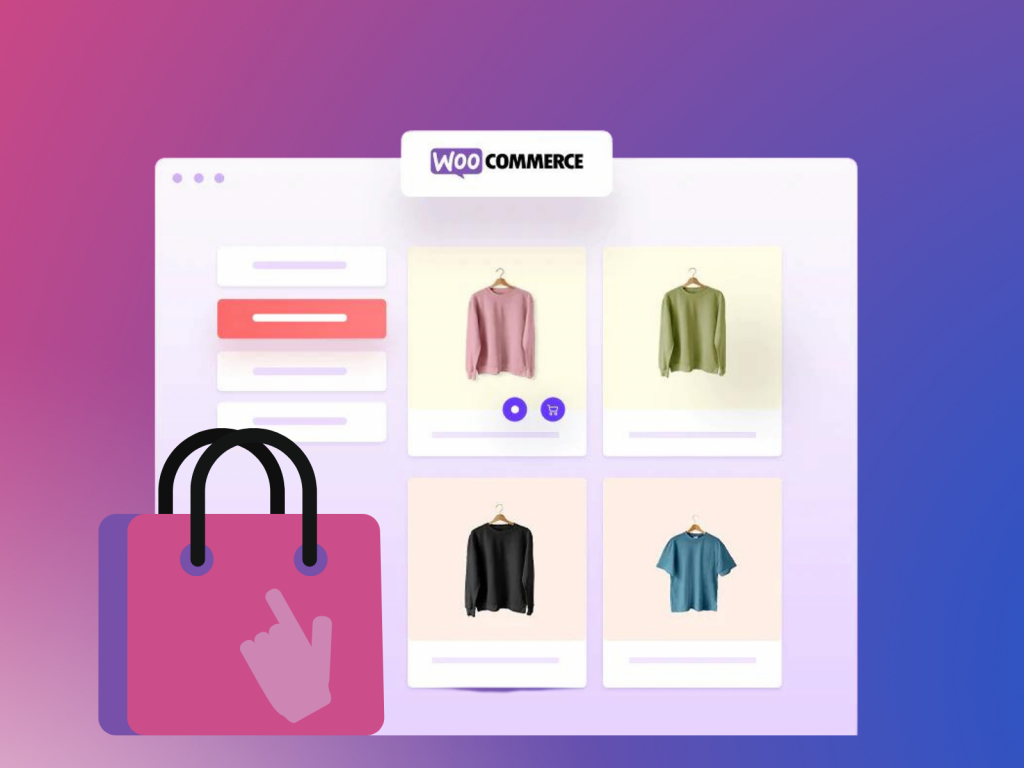
Prodotti incrociati
Nel settore della vendita al dettaglio online, i prodotti incrociati si riferiscono in genere a un prodotto comparabile o complementare al prodotto iniziale già acquistato. Sono beni che possono essere utilizzati per integrare l'articolo che un acquirente sta pensando di acquistare. L'obiettivo è che il consumatore acquisti sia l'articolo che intendeva acquistare sia gli articoli di vendita incrociata, aumentando il valore medio dell'ordine.
Ad esempio, se un cliente intende acquistare un taccuino dal tuo negozio, puoi promuovere tutti gli altri articoli di cancelleria sul tuo sito Web per invogliarlo ad acquistarne altri.
Up-sell
D'altra parte, utilizzando l'up-sell, puoi consigliare al tuo consumatore prodotti simili che può acquistare invece dell'articolo che sta attualmente valutando di acquistare (in genere uno che è più redditizio per te). In altre parole, un up-sell è un prodotto più costoso che l'acquirente può acquistare. Di conseguenza, gli up-sell, come i cross-sell, aumentano il valore medio dell'ordine.
Come esempio di up-sell, se un consumatore si prepara ad acquistare un notebook dal tuo sito Web, puoi presentare loro un accordo in cui i notebook di qualità superiore vengono forniti con la cancelleria come pacchetto. Di conseguenza, il tuo consumatore sarà in grado di acquistare tutto ciò di cui ha bisogno tutto in una volta.
Tag e categorie
Infine, arriviamo a tag e categorie, che sono i mezzi più semplici per mostrare i prodotti relativi a WooCommerce sul sito Web del tuo negozio. L'idea è di raggruppare tutti i prodotti simili in determinate categorie assegnando loro dei tag appropriati.
Visualizza prodotti correlati utilizzando Elementor
Ora che abbiamo stabilito quali sono i prodotti relativi a WooCommerce, diamo un'occhiata ai molti modi per visualizzarli sul tuo sito Web di eCommerce utilizzando Elementor .
Widget Elementor integrato
Per iniziare, Elementor PRO include un widget Prodotti correlati completamente personalizzato per il tuo negozio eCommerce. Come suggerisce il nome, questa utile funzione ti offre il controllo completo sulla visualizzazione di tutti i prodotti relativi a WooCommerce con pochi clic.
Per iniziare a utilizzare questo widget, crea una pagina Prodotto singolo nel tuo editor utilizzando i modelli Elementor PRO . Per fare ciò, vai alla scheda Modelli nella dashboard del tuo sito Web WordPress dopo aver installato e attivato Elementor .
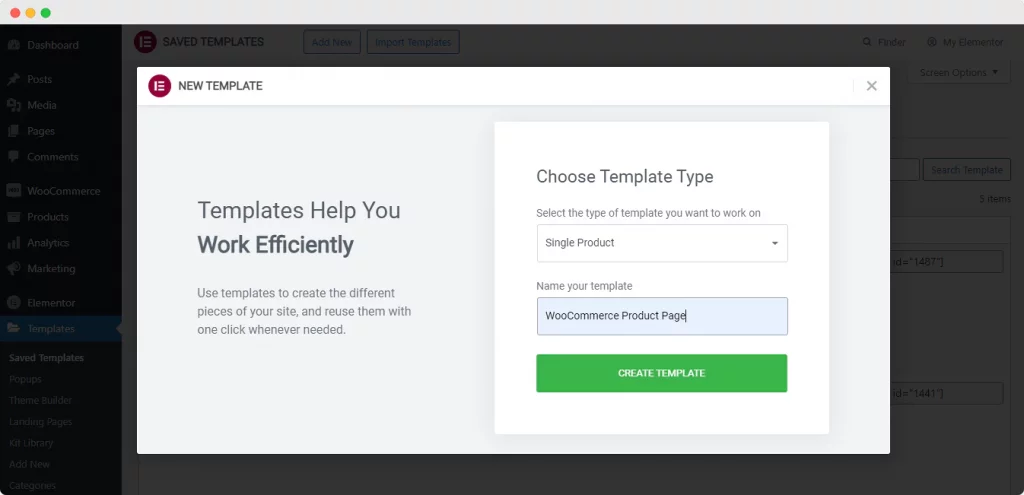
Quando fai clic sul pulsante "Aggiungi nuovo" in alto, sullo schermo si aprirà una finestra popup che ti consentirà di specificare il tipo di modello che desideri utilizzare. Scegli "Pagina singola" come tipo di modello e assegnagli un nome univoco. Quindi fare clic sull'opzione "Crea modello".
Successivamente, verrai indirizzato al tuo editor Elementor, dove un'altra finestra popup mostrerà tutti i modelli disponibili di Elementor per una pagina "Prodotto singolo". Scegli il modello di pagina più accattivante e fai clic su "Inserisci" per iniziare.
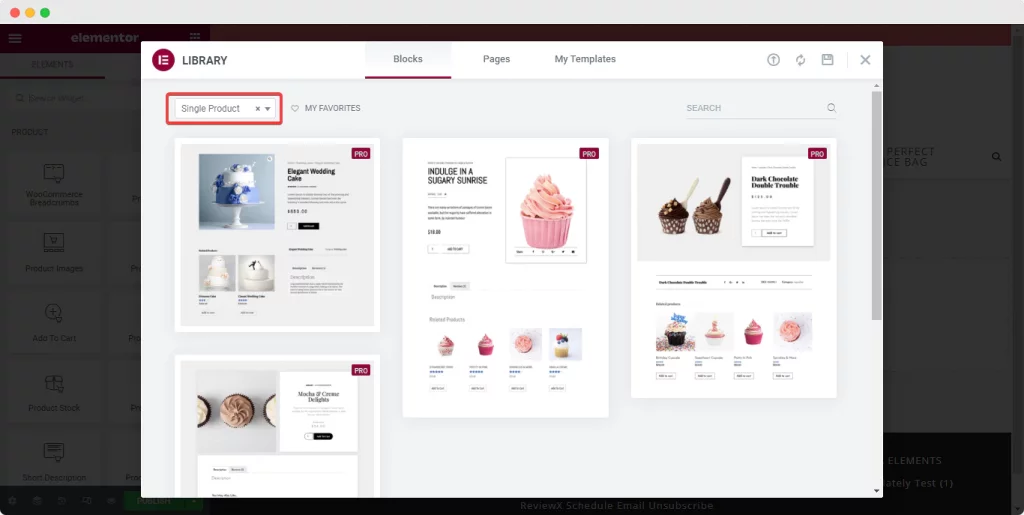
Per impostazione predefinita, questi modelli di "Prodotto singolo" verranno visualizzati sulla tua pagina con il widget "Prodotti correlati". Con il minimo sforzo, puoi regolare rapidamente il contenuto del widget e le impostazioni di stile e mostrare i prodotti pertinenti sul tuo sito web.
Potrai anche spostare la sezione "Prodotti correlati" come richiesto e aggiungere altri widget Elementor o attorno ad essa per migliorare ulteriormente la funzionalità della pagina.
Quando sei soddisfatto delle modifiche, pubblica la pagina. La pagina del tuo singolo prodotto verrà pubblicata immediatamente per consentire a tutti i visitatori e ai clienti del tuo sito Web di navigare e acquistare articoli. Questo è tutto ciò che c'è da fare – è così facile.
Utilizzo di componenti aggiuntivi essenziali
In seguito, abbiamo un widget eccezionale da Essential Addons For Elementor – Woo Product Gallery, che ti consentirà di classificare i tuoi prodotti in diverse categorie. Tutti i prodotti che vanno insieme verranno mostrati insieme in una galleria in modo che le persone possano trovare rapidamente ciò che vogliono.
La EA Woo Product Gallery ti consente di visualizzare i prodotti relativi a WooCommerce in un layout straordinario, rendendo il tuo sito Web più accattivante e vivace.
Digita semplicemente "Galleria prodotti Woo" nella scheda "Elementi" del tuo editor, quindi trascina e rilascia il widget nella tua pagina web.
Quindi, utilizzando le schede "Contenuto" e "Stile", modifica e adatta il widget ai tuoi gusti e in base all'estetica del tuo negozio.
Quindi, iniziamo con la "scheda Contenuto", che ti fornisce cinque parti per progettare o personalizzare la tua galleria di prodotti WooCommerce.
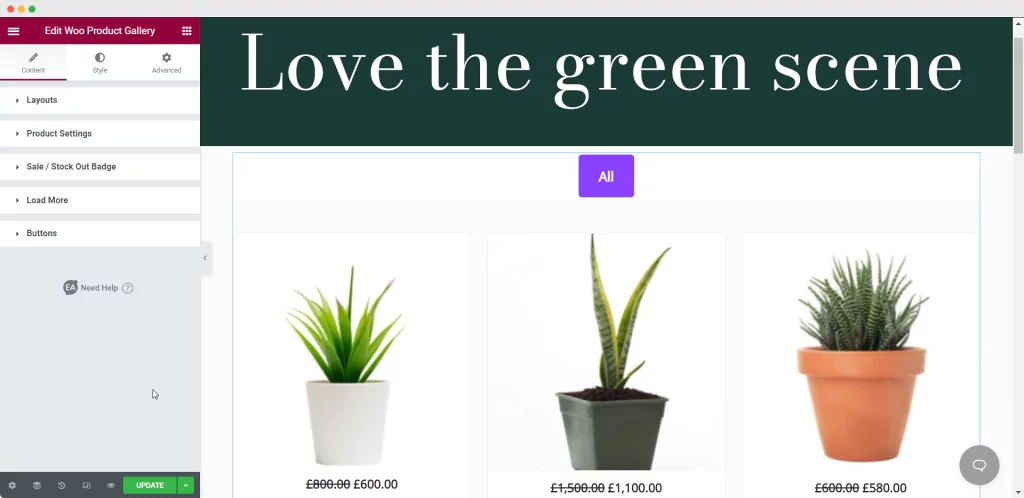
Utilizzando la Galleria prodotti Woo, puoi configurare il layout della galleria prodotti da quattro diversi design. Ancora più importante, puoi aggiungere fonti per i tuoi prodotti nella galleria dei prodotti con varie opzioni di filtro.
Puoi creare tutte le categorie di cui hai bisogno per tutti i tuoi prodotti qui. Qui è dove i tuoi prodotti saranno classificati in diverse categorie, rendendo più facile per i tuoi consumatori identificare prodotti correlati o prodotti nella stessa categoria.
Con pochi clic, sarai in grado di apportare molte più modifiche alle funzionalità predefinite di Elementor. Quando hai finito, pubblica semplicemente la pagina.
Se avevi un negozio di accessori, ecco come la tua galleria di prodotti potrebbe migliorare l'esperienza dei tuoi clienti. I tuoi consumatori potranno visualizzare tutti i prodotti collegati semplicemente cliccando sulle categorie.
Utilizzo delle raccolte di prodotti Woo
Le raccolte di prodotti Woo, sempre da Essential Add-on, sono il nostro ultimo widget che mostra ai clienti i prodotti correlati a WooCommerce e questo è il nostro ultimo widget. Questo è un altro componente che ti aiuterà a organizzare la tua raccolta di articoli simili utilizzando i tag, le categorie e gli attributi di WooCommerce forniti.
Puoi cercare "Raccolte di prodotti" nella barra di ricerca "Elemento" dell'editor nello stesso modo in cui utilizzi il generatore di pagine Elementor per trascinare e rilasciare tutti gli altri elementi nel tuo editor.
Dopo aver posizionato il widget, puoi scegliere il tipo di raccolta da "Categoria", "Tag" o "Attributi" secondo necessità e i tuoi utenti verranno inviati a pagine specificate.
Quindi scegli semplicemente la categoria che desideri mostrare e aggiungi un'immagine di sfondo per attirare l'attenzione sul punto principale della categoria. Ancora una volta, se prendiamo la gioielleria come il nostro esempio di business WooCommerce, ecco come apparirà la collezione di prodotti.
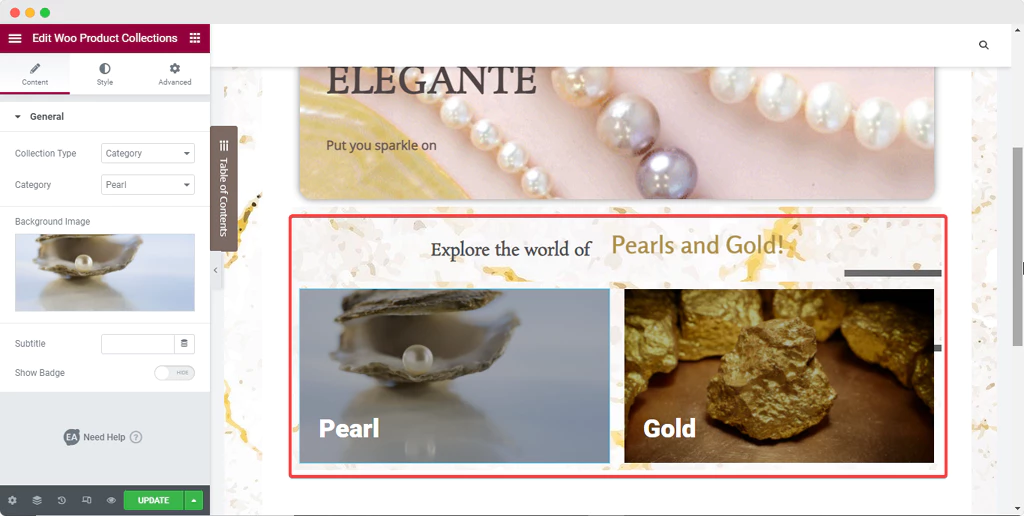
Puoi quindi aggiungere ancora più personalizzazione alle tue categorie ed espandere le categorie del tuo negozio. E una volta avviato il tuo sito Web, le raccolte saranno disponibili per la visualizzazione da parte di chiunque. Quando un utente fa clic su una delle raccolte, viene indirizzato al sito Web visualizzato di seguito per la "Collezione di perle".
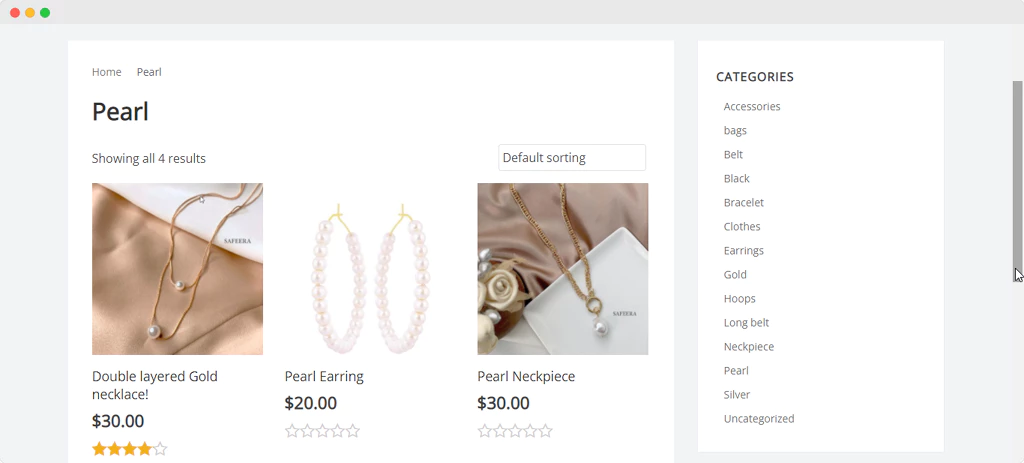
Tutte le altre categorie e tag verranno presentati anche nella pagina della raccolta online, aumentando ulteriormente l'efficacia e l'efficienza dei tuoi utenti.
Pensieri finali
Con ciò, abbiamo racchiuso le nostre istruzioni complete su come visualizzare i prodotti relativi a WooCommerce sul sito Web del tuo negozio utilizzando l'editor Elementor e widget specializzati.
Come puoi vedere, Elementor ed Essential Addons rendono incredibilmente semplice costruire un bellissimo negozio online e mostrare prodotti relativi a WooCommerce, il tutto senza alcun codice. Provalo tu stesso e facci sapere cosa ne pensi lasciando un commento qui sotto.





